PowerPoint 365: Πώς να Εισάγετε Διαφάνειες από Άλλο Αρχείο Παρουσίασης

Ένας οδηγός που δείχνει πώς να εισάγετε διαφάνειες από άλλο αρχείο παρουσίασης Microsoft PowerPoint 365.
Πιθανώς να είστε ευχαριστημένοι με το πώς φαίνεται όταν προσθέτετε κείμενο στα κελιά του Excel. Αλλά μπορείτε να κάνετε το κείμενό σας να φαίνεται διαφορετικό, γέρνοντάς το προς την κατεύθυνση που θέλετε. Εάν αλλάξετε ποτέ γνώμη, μπορείτε πάντα να επιστρέψετε και να κάνετε τις απαραίτητες αλλαγές. Είναι επίσης δυνατό να αλλάξετε τη γραμματοσειρά και να προσθέσετε λίγο χρώμα. Μια χρήσιμη συμβουλή που θα σας φανεί χρήσιμη.
Πώς να αλλάξετε κείμενο σε κελιά Excel
Μόλις ανοίξει το αρχείο Excel, κάντε κλικ στο κελί του οποίου το κείμενο θέλετε να αλλάξετε. Εάν πρόκειται να εφαρμόσετε την κλίση σε περισσότερα από ένα κελιά, κάντε κλικ στη γωνία του επισημασμένου κελιού για να επισημάνετε τα υπόλοιπα. Μόλις ολοκληρώσετε την επισήμανση, κάντε κλικ στην καρτέλα Αρχική σελίδα , ακολουθούμενη από το κουμπί προσανατολισμού που μοιάζει με ένα μικρό a και b μαζί με ένα κεκλιμένο βέλος.
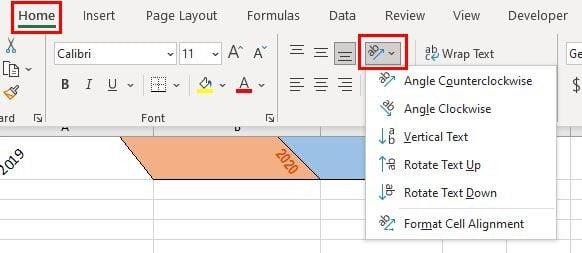
Η επιλογή θα σας δείξει διάφορες επιλογές κλίσης από τις οποίες μπορείτε να διαλέξετε. Μπορείτε να επιλέξετε τη γωνία αριστερόστροφα, γωνία δεξιόστροφα, κάθετο κείμενο, περιστροφή κειμένου προς τα επάνω, περιστροφή κειμένου προς τα κάτω και μορφοποίηση της στοίχισης κελιών. Εάν η ρύθμιση που βλέπετε είναι ανεπαρκής και χρειάζεστε περισσότερες επιλογές, μπορείτε πάντα να μεταβείτε στις Ρυθμίσεις στοίχισης . Μπορείτε να αποκτήσετε πρόσβαση σε αυτές τις ρυθμίσεις κάνοντας κλικ στο μικρό βέλος στην κάτω δεξιά γωνία.
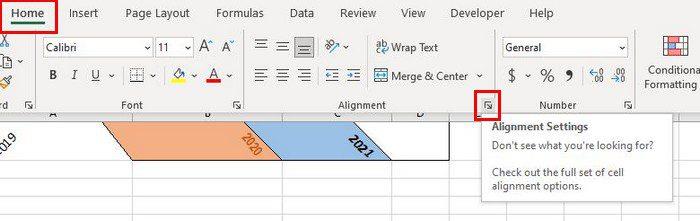
Όταν κάνετε κλικ στις ρυθμίσεις στοίχισης, θα βρίσκεται ήδη στην καρτέλα Στοίχιση. Μπορείτε να εισαγάγετε χειροκίνητα τον ακριβή βαθμό ή να χρησιμοποιήσετε το βέλος περιστροφής στην περιοχή προσανατολισμού. Όσο βρίσκεστε εκεί, μπορείτε να αλλάξετε τη γραμματοσειρά και ακόμη και να προσθέσετε λίγο χρώμα μεταβαίνοντας στις άλλες καρτέλες.
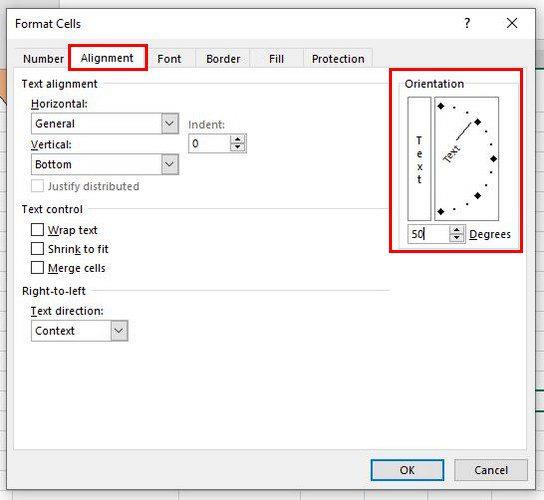
Εάν προσθέσετε λίγο χρώμα και δείτε ότι καταλαμβάνει πολύ χώρο, μπορείτε να σταματήσετε το έγχρωμο κελί να εισβάλει σε άλλο, κάνοντας τα κελιά ευρύτερα. Τοποθετήστε τον κέρσορα στις γραμμές της στήλης μέχρι ο κέρσορας να μετατραπεί σε βέλη που δείχνουν προς την αντίθετη κατεύθυνση.
Εάν θέλετε να αναιρέσετε αυτό που κάνατε, κάντε δεξί κλικ στο κελί και επιλέξτε την επιλογή μορφή κελιών . Στην ενότητα προσανατολισμού, βεβαιωθείτε ότι ο αριθμός που υπάρχει ήδη έχει αντικατασταθεί με ένα μηδέν.
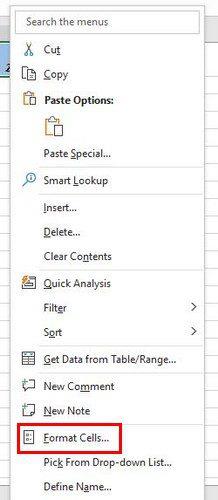
συμπέρασμα
Μπορείτε να προσθέσετε κάποιο στυλ στο κείμενό σας στο Excel με διάφορους τρόπους. Κάθε φορά που θέλετε να επιστρέψετε στο πώς ήταν τα πράγματα, τώρα ξέρετε ποια βήματα πρέπει να ακολουθήσετε. Με αυτά τα βήματα, μπορείτε να κάνετε το αρχείο Excel να φαίνεται διαφορετικό από τα υπόλοιπα. Πώς θα αλλάξετε το κείμενο στο αρχείο Excel; Μοιραστείτε τις σκέψεις σας στα παρακάτω σχόλια και μην ξεχάσετε να μοιραστείτε το άρθρο με άλλους στα μέσα κοινωνικής δικτύωσης.
Ένας οδηγός που δείχνει πώς να εισάγετε διαφάνειες από άλλο αρχείο παρουσίασης Microsoft PowerPoint 365.
Πώς να ακυρώσετε μια συνάντηση στο Microsoft Outlook 365 χωρίς να στείλετε την ειδοποίηση ακύρωσης σε όλους τους παρευρισκόμενους.
Διαβάστε αυτόν τον οδηγό βήμα προς βήμα σχετικά με την αυτόματη προώθηση email στην εφαρμογή Outlook για υπολογιστές Windows, macOS και άλλες συσκευές.
Θέλετε να παρουσιάσετε διαφάνειες χωρίς επίβλεψη σε μια επιχειρηματική συνάντηση ή έκθεση; Μάθετε εδώ πώς να ενεργοποιήσετε τη λειτουργία kiosk στο PowerPoint 365.
Ενεργοποιήστε ή απενεργοποιήστε τη δυνατότητα αυτόματης αποθήκευσης στο Microsoft Outlook 365 που αποθηκεύει αυτόματα τα email στον φάκελο Προσχέδια.
Τα σύνολα στυλ μπορούν να προσδώσουν άμεσα σε ολόκληρο το έγγραφό σας μια κομψή και συνεπή εμφάνιση. Δείτε πώς να χρησιμοποιήσετε τα σύνολα στυλ στο Word και πού να τα βρείτε.
Θέλετε να έχετε πρόσβαση στο Yahoo Mail απευθείας από τον λογαριασμό σας στο Outlook; Μάθετε πώς να προσθέσετε το Yahoo Mail στο Outlook 2021, 2019 και 2016.
Αυτό το tutorial σας δείχνει δύο τρόπους για να προσθέσετε προσωπικές λέξεις στο λεξικό του Microsoft Word.
Υποχρεώστε μια προτροπή στα αρχεία Microsoft Excel για Office 365 που λέει Άνοιγμα ως Μόνο για Ανάγνωση με αυτόν τον οδηγό.
Ένας οδηγός που εξηγεί πώς να προσθέσετε την επιλογή Email στη γραμμή εργαλείων του Microsoft Excel και Word 365.





